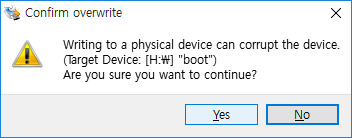- 사전 준비사항
아파치, 톰캣 모두 설치가 된 상태에서 진행해야 합니다.
- 설치
root@raspberrypi:~# apt-get install libapache2-mod-jk
2. 아파치 설정
- apache2.conf 수정
/usr/lib/apache2/modules/mod_jk.so 파일이 있는지 확인 한 후
/etc/apache2/apache2.conf 파일 맨 아래 다음과 같이 수정합니다.
root@raspberrypi:~# vi /etc/apache2/apache2.conf
추가 내용
#JK_MODULE
LoadModule jk_module /usr/lib/apache2/modules/mod_jk.so
/etc/apache2/sites-enabled/000-default.conf 파일 <VirtualHost *:80> 다음 행에 다음 내용을 추가합니다.
root@raspberrypi:~# vi /etc/apache2/sites-enabled/000-default.conf
추가내용
JkMount /* loadbalancer- workers.properties 파일 생성
root@raspberrypi:~# vi /etc/apache2/workers.properties
추가내용
vi /etc/apache2/workers.properties
workers.java_home=/usr/lib/jvm/java-8-openjdk-armhf
worker.list=loadbalancer
worker.loadbalancer.type=lb
worker.loadbalancer.balanced_workers=instance1
worker.loadbalancer.sticky_session=1
worker.instance1.type=ajp13
worker.instance1.host=localhost
worker.instance1.port=8009
worker.instance1.lbfactor=1
- 톰캣 설정 확인
worker.loadbalancer.balanced_workers=instance1 라인 내용 중 instance1이 톰캣과 동일해야 합니다.
톰캣 설정 파일 server.xml을 수정합니다.
root@raspberrypi:~# vi /opt/tomcat/instance1/conf/server.xml
문서 중간 쯤
<Engine name="Catalina" defaultHost="localhost">
라인에 jvmRoute가 있는지 확인하고 수정합니다.
확인 및 수정
<Engine name="Catalina" defaultHost="localhost" jvmRoute="instance1">
- httpd-jk.conf 설정
root@raspberrypi:~# vi /etc/libapache2-mod-jk/httpd-jk.conf
JkWorkersFile /etc/libapache2-mod-jk/workers.properties 내용을 다음과 같이 수정합니다.
#JkWorkersFile /etc/libapache2-mod-jk/workers.properties
JkWorkersFile /etc/apache2/workers.properties
3. 서비스 재시작
- 톰캣 실행
root@raspberrypi:~# sh /opt/tomcat/instance1/bin/startup.sh
톰캣이 이미 실행중이라면
root@raspberrypi:~# sh /opt/tomcat/instance1/bin/shutdown.sh
root@raspberrypi:~# sh /opt/tomcat/instance1/bin/startup.sh
- 아파치 재실행
root@raspberrypi:~# service apache2 restart
- 접속 확인
80포트로 접속을 했을 때 톰캣으로 이동합니다.